Foliate ebook reader är en av mina bästa Ubuntu-appar. I det här inlägget berättar jag mer om de funktioner som gör den så bra och visar hur du installerar appen på ditt system.
Folate är en GTK-app som är utformad enbart för Linux-datorer och vars baksidestext beskriver den som en ”enkel och modern e-bokläsare” för Linux-datorer som Ubuntu.
Men den är så mycket mer.
Men även om det kan vara lättare att läsa e-böcker på en dedikerad e-bokläsare (som en Amazon Kindle, Nook, etc. med e-bläck) finns det vissa funktioner som en e-bokläsare på en PC kan erbjuda som en dedikerad e-bokläsare inte kan erbjuda.
Och det är just de funktionerna som du hittar på ”sidorna” i Foliate.
Foliate Ebook Reader App
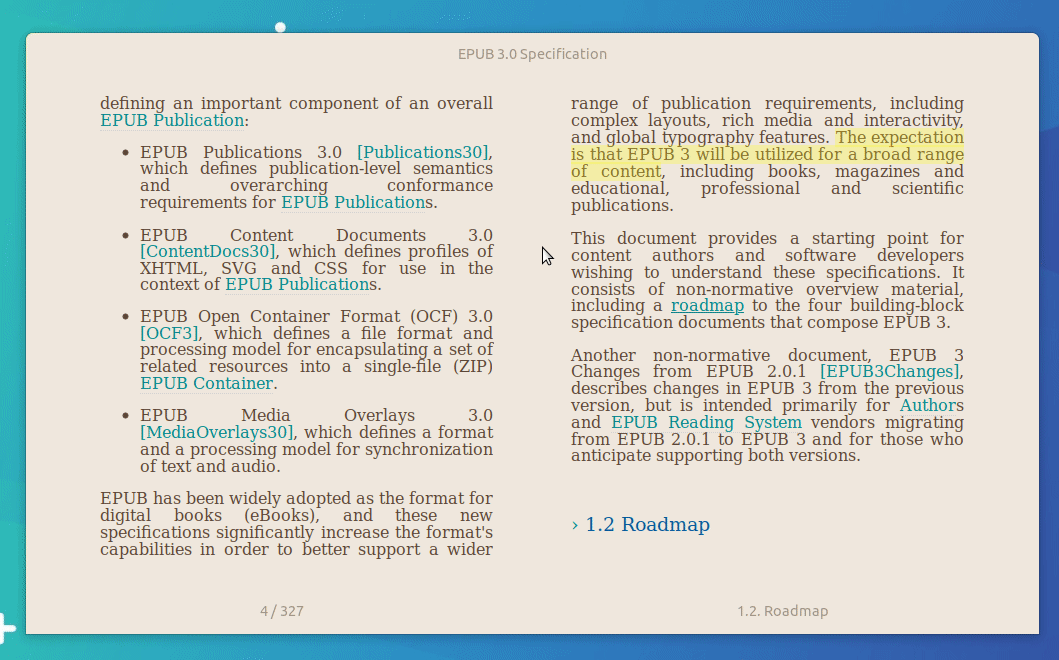
När jag inledningsvis sammanställde en lista över de bästa apparna för e-bokläsare för Ubuntu valde jag den användarvänliga Bookworm-klienten som den bästa allround e-bokläsaren för Linux.
Men i samma ögonblick som Foliate publicerades ändrades detta.
Du kan justera ebokstextens typsnittsstorlek, färg, stil, avstånd …i stort sett allt
Foliate är en .epub eboksvisare som bygger på det välutvecklade JavaScript-biblioteket epub.js. Även om appen inte kan öppna .pdf-filer kan den öppna andra eboksfiltyper, inklusive .mobi, .awz och .awz3, samt serier och tidskrifter .cbr och .cbz-filer.
Men mjukvarans primära fokus ligger på att låta dig läsa epub-filer.
Och saker och ting blir ännu bättre när du dyker in i mer.
Bortsett från att erbjuda den mest väsentliga funktionen i en app för läsning av e-böcker IMO – visa e-böcker som en bok med dubbelsidig layout – har Foliate också ett antal alternativa läslägen (inklusive kontinuerlig bläddring i webbläsarstil) som anpassar sig till dina behov.

Gränssnittet bleknar för att du ska kunna koncentrera dig på läsningen (men det går att inaktivera). Du kan bläddra i böcker utan kontroller på skärmen med hjälp av tangentbordets piltangenter eller, om du har en touch-enhet, genom att klicka eller trycka på vänster/höger sida av tittaren.
När vi talar om att hitta saker har Foliate en praktisk ”Hitta…”-sökfunktion som hjälper dig att hitta specifika fraser, ord eller passager i den e-bok du läser. Du kan till och med begränsa sökningen till det specifika kapitel du läser.
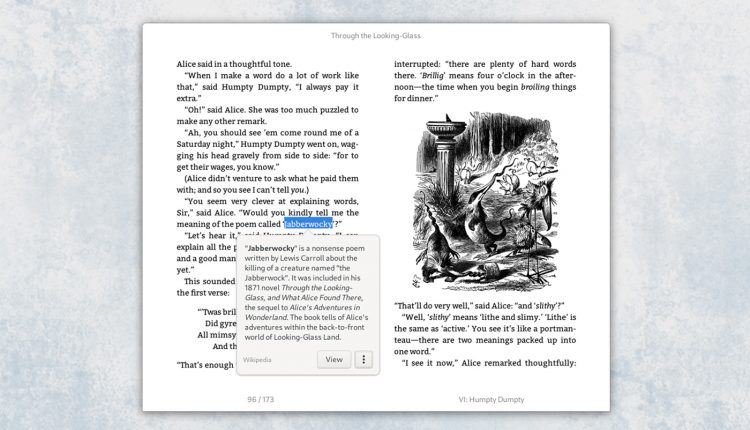
Och om du gör många anteckningar kommer du att bli glad att höra att du också kan utföra fulltextsökning för dina tillagda anteckningar.
För den ultimata, personliga läsupplevelsen kan du med Foliate justera textens utseende, t.ex. typsnitt, typsnittsstorlek, radavstånd och marginaler. Det finns också ett antal ”läslägen”, bland annat ljus, sepia, mörk (bilden ovan) och inverterad, samt alternativ för att justera sidans ljusstyrka.

Som en bra app ska göra, håller Foliate reda på dina läsframsteg allteftersom du gör framsteg, för varje enskild bok. Den lagrar också dina bokmärken och alla anteckningar eller kommentarer du gör i en datafil per bok.
Den här filen hittar du i den lokala katalogen ~/.var/app/… etc, vilket gör att du kan exportera, säkerhetskopiera och synkronisera dina data mellan olika system (vilket är ganska smart, eller hur?).
Kärnfunktioner i Foliate i korthet:
- Läsningsläge utan distraktion
- Visning med två sidor och rullande visning
- Läsningsläge med kontinuerlig rullande
- Anpassa typsnitt, radavstånd, marginaler & sidans ljusstyrka
- Variety of themes, inklusive mörkt läge
- Läsningsframstegsregulator
- Kapitelmarkörer
- Bokmärken
- Stöd för pekplattans gester
- Stöd för textanteckningar
- Sök i boksökfunktionen
- Varumärkesuppslag (Wiktionary, Wikipedia och ordbok)
- Metadataviewer
- Skeuomorft alternativ för sidskugga
- Integration av Google Translate
…Och denna funktionsuppsättning växer med varje utgåva.
Hur man installerar Foliate
Du har sett hur Foliate ser ut, hur det fungerar och hur dess smarta skörd av funktioner kan hjälpa dig att läsa som ett proffs från Linux skrivbordsläsning – men hur installerar du det?!
Ja, du har några valmöjligheter.
Foliate, liksom ett antal ledande indieappar nuförtiden, har valt Flatpak, närmare bestämt Flathub, som sin huvudsakliga distributionsmetod.
Om du använder Fedora, Linux Mint 19.x eller någon annan Linuxdistribution som har stöd för Flatpak-appar kan du hoppa över till butikssidan och trycka på den stora ”install”-knappen på listningssidan:
Foliate på Flathub
Om du använder Ubuntu (eller någon annan Linuxdistribution som har stöd för Snap-appar) kan du installera Foliate från Snap Store:
Foliate på Snap Store
Om du gillar mer traditionella metoder för att installera appar kan du använda dig av en ny (om än inofficiell) Foliate PPA. Denna repo tillhandahåller builds för den senaste stabila utgåvan på Ubuntu 18.04 LTS och senare:
sudo add-apt-repository ppa:apandada1/foliate
Följs av:
sudo apt install foliate
Sammanfattning
Foliate erbjuder kort sagt allt man kan tänkas behöva i en app av det här slaget. Den har ett rent gränssnitt som är anpassat för läsning (inte hantering), en fokuserad funktionsuppsättning, mängder av anpassningsmöjligheter och ett jämförelsevis lågt resursavtryck.
 Om du provar den här appen så låt mig veta vad du tycker om den!
Om du provar den här appen så låt mig veta vad du tycker om den! 